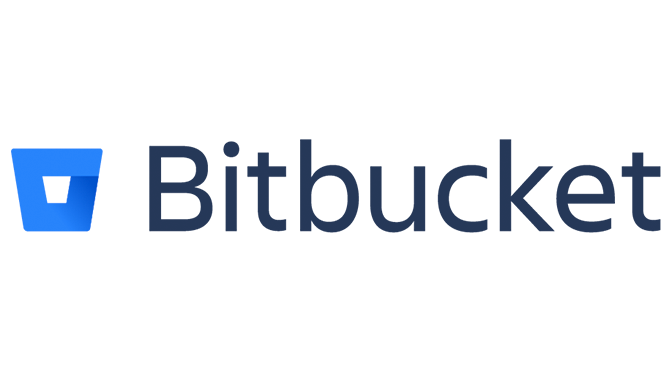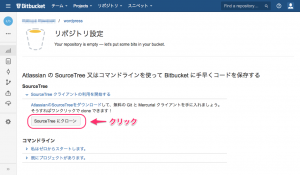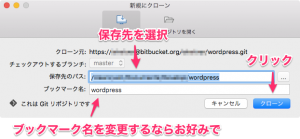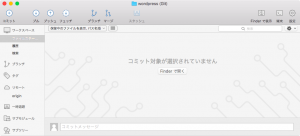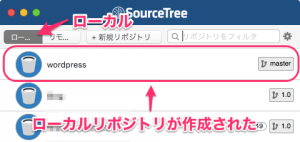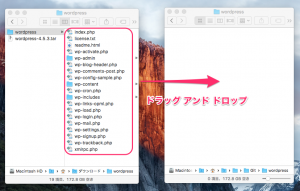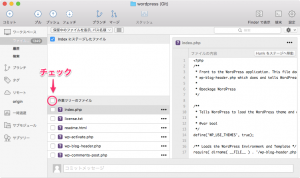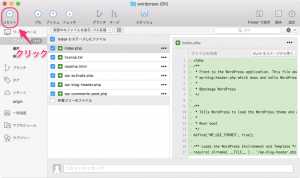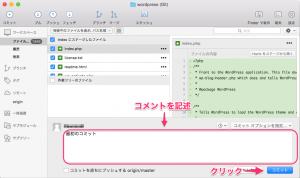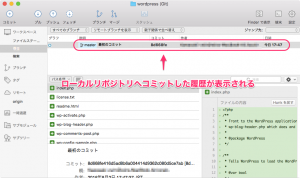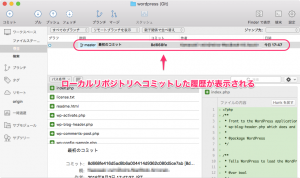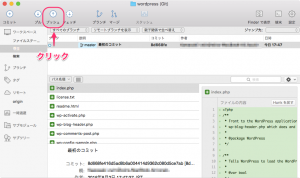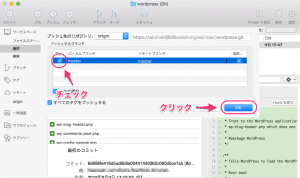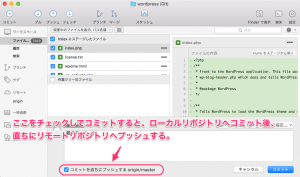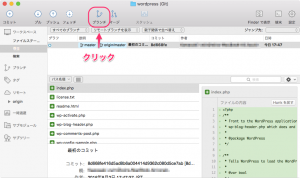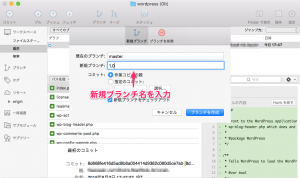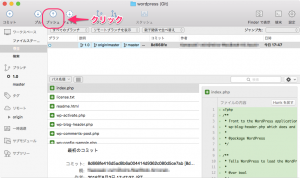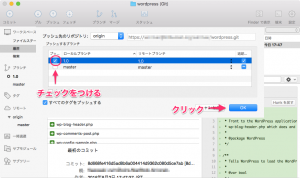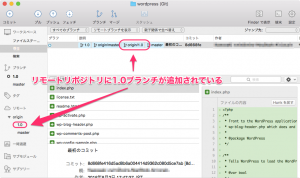前回の続きです。
Bitbucketに作成したリポジトリをローカルにクローンし、WordPressのソースコードを管理します。
クローン
前回作成したBitbucketのリポジトリにアクセスしましょう。
そして、以下の画像を参考にクローンしましょう。前回の最後に紹介したSourceTreeがインストールしてある必要があります。
SourceTreeが起動し、以下のダイアログが表示されます。
以下のウィンドウが表示されます。
SourceTreeのメニュー -> ウィンドウ -> リポジトリブラウザを見てみましょう。「wordpress」というローカルリポジトリが作成されているはずです。
以上でリポジトリのクローンは完了です。
WordPressのダウンロード
ここをクリックして最新版のWordPressをダウンロードして下さい。
WordPressのソースコードをリポジトリに格納
ダウンロードしたwordpress-x.x.x.tarを展開したファイル群を、先程クローンしたローカルリポジトリへ格納します。
ローカルリポジトリへコミット
格納したファイル群を「最初のコミット」として、ローカルリポジトリへコミットします。
以上でローカルリポジトリへのコミットは完了です。
リモートリポジトリへプッシュ
ローカルリポジトリへコミットした内容をリモートリポジトリへプッシュします。この処理を行う事で、Bitbucketに作成したリポジトリとローカルリポジトリの内容を同期します。
以上でリモートリポジトリへのプッシュは完了です。
実はローカルリポジトリへのコミットと同時にリモートリポジトリへプッシュできます。上記の二つの処理を同時に行う訳です。処理の内容を明確にする為に、別々に説明しました。
以下の手順で行えます。
ブランチ1.0を作成する
WordPressのソースコードをBitbucketで管理できるようになりました。
今後、WordPressにプラグインをインストールしたり、場合によっては直接ソースコードを編集してカスタマイズを行う事でしょう。それに備えて、編集用のブランチ1.0を作成します。
新しくプラグインをインストールしたり、カスタマイズを行うといった大きな変更を加える際は、新しくブランチを作成します。
変更を加え動作確認が完全に取れた段階でmasterブランチにマージします。
常にmasterブランチが正常に動作する最新のブランチとなるように保つと良いでしょう。
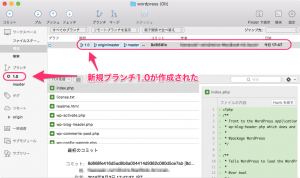 ブランチ1.0をリモートリポジトリへプッシュ
ブランチ1.0をリモートリポジトリへプッシュ
1.0ブランチはローカルリポジトリに作成された状態です。1.0ブランチをリモートリポジトリにプッシュして同期しましょう。
今回はBitbucketに作成したリポジトリをSourceTreeを用いてローカルマシンにクローンし、一通りGitによる処理を行いました。
Gitは豊富な機能で柔軟なバージョン管理が行えるシステムです。ここで紹介しきれていない機能がまだまだあります。興味がある方は以下に紹介する書籍等で勉強してみて下さい。
次回はAWS EC2インスタンスサーバーにBitbucketからリポジトリをクローンする方法を書きます。
宮崎県在住。
プログラムを書いて暮らしています。趣味はルアーフィッシング、ギター。